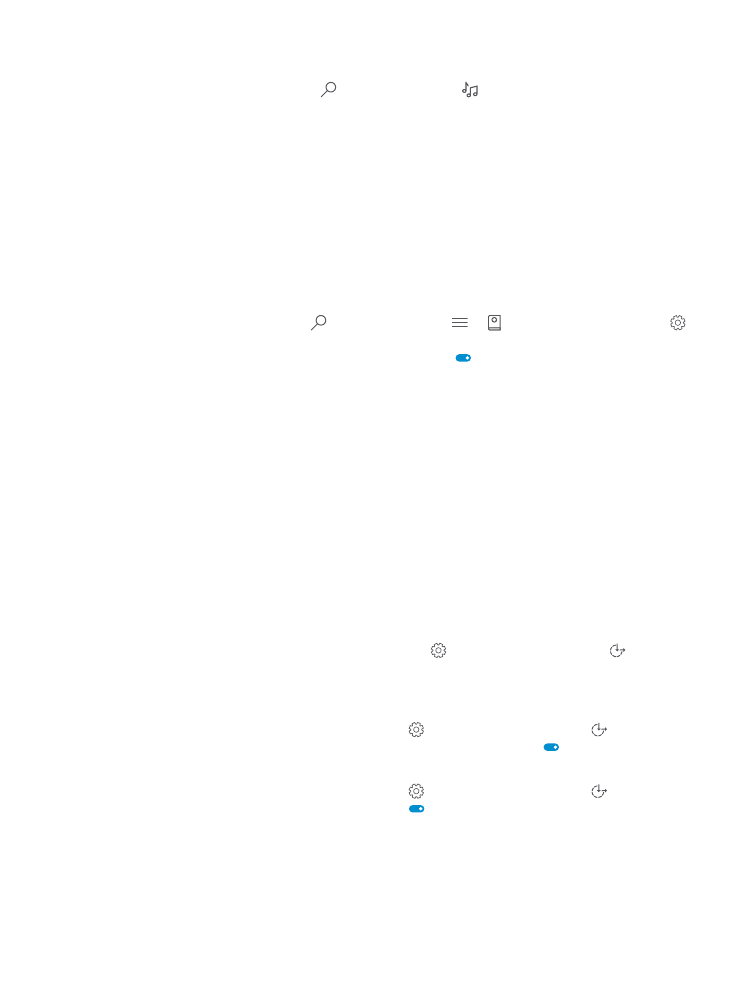
Utiliser aisément votre téléphone
Agrandissez les polices et facilitez la lecture de l'écran. Vous pouvez également utiliser votre
téléphone avec un TTY/ATS.
Changer de taille de police
1. Balayez du haut vers le bas de l'écran et appuyez sur Tous les paramètres > Options
d’ergonomie.
2. Appuyez sur Autres options et faites glisser le curseur Mise à l’échelle du texte.
Activer le contraste élevé
Balayez du haut vers le bas de l'écran, appuyez sur Tous les paramètres > Options
d’ergonomie > Contraste élevé et réglez Contraste élevé sur Activé .
Agrandir l'écran
Balayez du haut vers le bas de l'écran, appuyez sur Tous les paramètres > Options
d’ergonomie > Loupe et réglez Loupe sur Activé . Pour agrandir l'écran, appuyez deux
fois dessus avec 2 doigts. Avec la loupe, utilisez 2 doigts pour vous déplacer à l'écran. Pour
arrêter l'agrandissement, appuyez deux fois sur l'écran avec 2 doigts.
© 2016 Microsoft Mobile. Tous droits réservés.
47
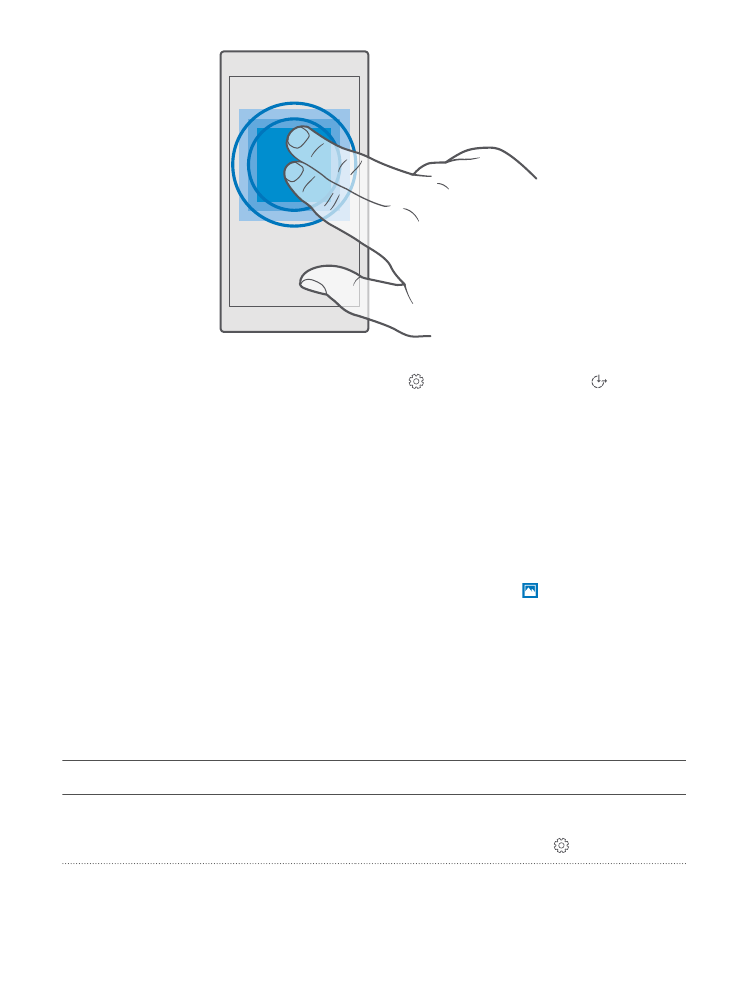
Utiliser aisément votre téléphone avec un TTY/ATS
Balayez du haut vers le bas de l'écran, appuyez sur Tous les paramètres > Options
d’ergonomie > Autres options et réglez Mode TTY sur Complet.
Les modes TTY/ATS disponibles peuvent varier en fonction de votre fournisseur de services
réseau.